AVI (Audio Video Interleaved) on yleisesti käytetty videoformaatti, joten sinulla voi olla useita AVI-videoita. Mitä aiot tehdä, kun haluat liittää nämä AVI-videot yhdeksi AVI-videotiedostoksi? Saatat tarvita AVI Joiner -ohjelmiston auttamaan sinua. Ilmainen AVI-puuseppä antaa sinun liittää useita AVI-videotiedostoja yhdeksi tiedostoksi ilman vaivaa. Tässä artikkelissa on paras AVI Puuseppäohjelmisto.
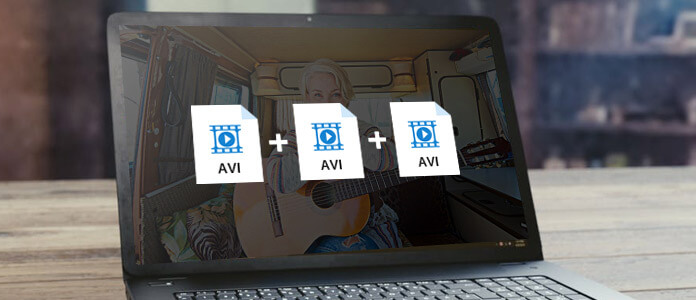
AVI Puuseppä
Jos etsit hyödyllistä AVI-puuseppää useiden AVI-videoiden käsittelemiseen, suosittelemme erinomaista Aiseesoft-ohjelmaa Ilmainen AVI-puuseppä sinulle. Tällä AVI-puuseppäohjelmalla on intuitiivinen käyttöliittymä ja sen avulla voit yhdistää erilaisia AVI-videotiedostoja yhdeksi AVI-videona korkealaatuisella. Lue lisätietoja tästä täydellisestä AVI-puuseppästä ja opi liittymään AVI-videotiedostoihin.

Vaihe 1Lataa ja asenna AVI Joiner
Lataa AVI Video Joiner Windows- tai Mac-tietokoneellesi. Tässä AVI-editointiohjelmistossa on käyttäjäystävällinen käyttöliittymä, ja voit käyttää AVI-puuseppää helposti ilman ammattimaista tekniikkaa.

Vaihe 2Valitse "Video / Audio Puuseppä"
Tämä ilmainen AVI-puuseppä tarjoaa sinulle useita tehokkaita muokkausominaisuuksia, ja yksi niistä on Video / Audio Puuseppä.

Vaihe 3Lisää AVI-videotiedostot
Napsauta "Video / Audio Joiner", ja avaa pian sen muokkausikkuna. Napsauta "Lisää tiedosto" -painiketta, kun haluat ladata useita AVI-tiedostoja, tai vedä ja pudota AVI-videotiedostot peräkkäin käyttöliittymään.
Napsauttamalla pientä kolmiota voit säätää AVI-videotilauksia.

Vaihe 4Valitse AVI-lähtömuoto
Napsauta vaihtoehtoa "Tulostusmuoto" ja valitse sopiva AVI-muoto tulostusmuodoksi. Tämä AVI-puuseppä tukee tehokkaasti useita video- ja ääniformaatteja. Ja voit kirjoittaa sanan "avi" nopeasti etsiäksesi haluamasi.

Vaihe 5Tallenna ja tulosta AVI-tiedosto
Valitse lopuksi kohdekansio, johon haluat säilyttää lopullisen AVI-videotiedoston. Napsauta sitten Tallenna-painiketta, kun haluat pitää AVI-videon liittyneenä valittuihin AVI-tiedostoihin. Liittymisprosessi käynnistyy heti. Kun AVI-liittymisprosessi on valmis, napsauta "Avaa tulostokansio" -painiketta tarkistaaksesi lopullinen AVI-tiedosto.

Katso tarkempia tietoja AVI Joiner -sovelluksen käytöstä alla olevassa opetusvideossa:


Jos haluat löytää muokkauksen ja muuntaa AVI-videotiedoston, et voi ohittaa Video Converter Ultimate.
Lisätietoja Video Converter Ultimate -ohjelmasta voit katsoa videon:


Jätä kommentti, jos sinulla on ehdotuksia tai neuvoja AVI Puuseppästä.